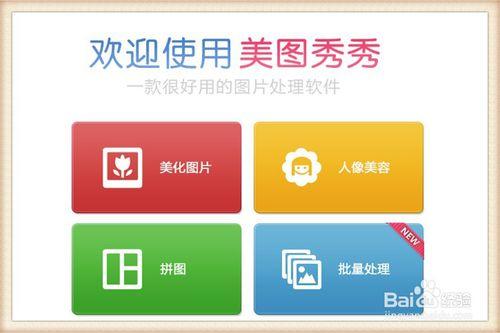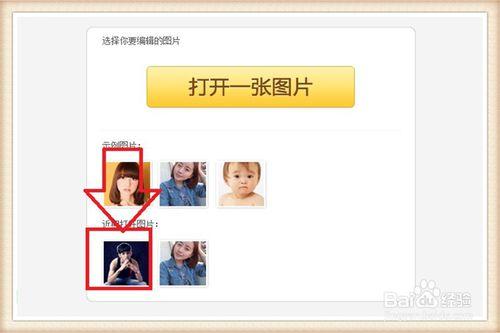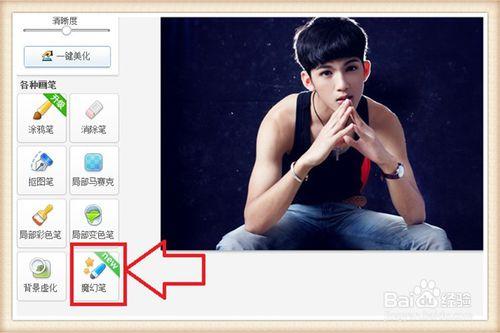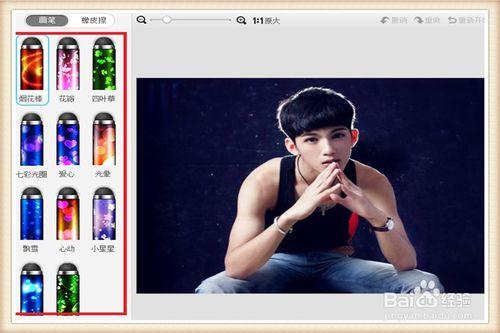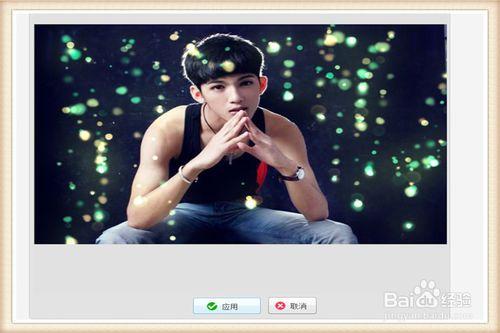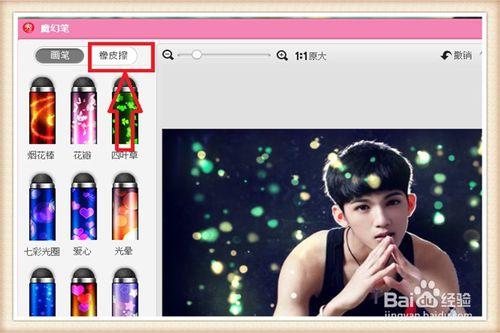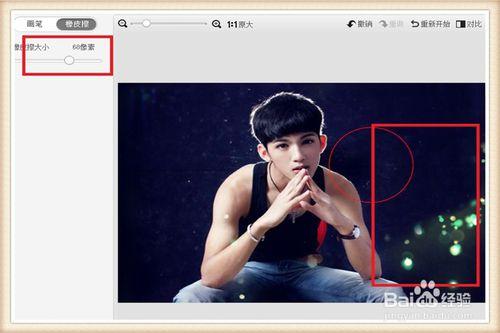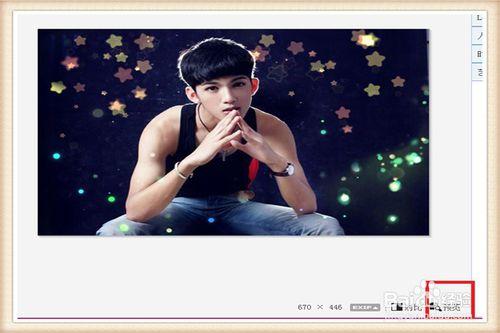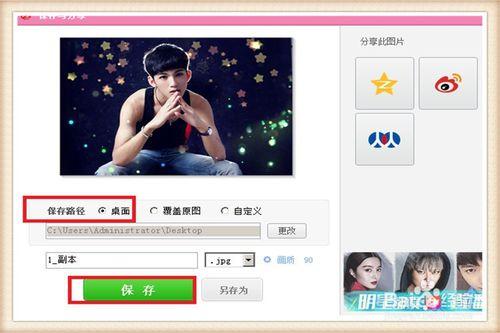一張照片,如果自己感覺單調了,還缺少點什麼,可以用美圖秀秀的魔幻筆進行增添,效果不錯,很個性,可以試試呀。
方法/步驟
1、雙擊開啟美圖秀秀軟體,單擊“美化圖片”。
2、單擊開啟最近使用的一張照片,也可以單擊開啟一張圖片,找到自己想增添魔幻背景的照片,找到需要的照片,單擊一下選中,單擊開啟,就可以了。
3、照片出現在編輯框內,單擊左下角的“魔幻筆”。
4、在左側就可以看到很多的“畫筆”種類了,單擊選中一個自己喜歡的型別,在右側的照片中用滑鼠進行不斷單擊,就可以了,最後單擊應用就完成的增添魔幻背景。
5、在沒有單擊應用之前,如果不喜歡自己所選擇的魔幻筆種類了,可以單擊一下上方的“橡皮擦”,用橡皮擦把剛才塗得背景擦除掉。
6、喜歡的話,就單擊一下預覽,看看魔幻筆的效果,單擊儲存就可以了。